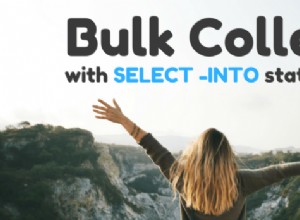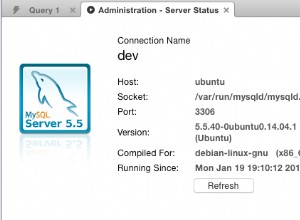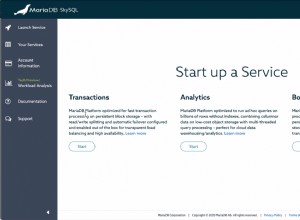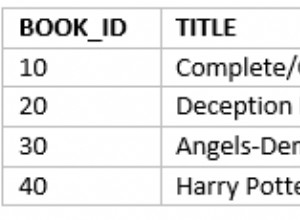Relationaler AWS-Datenbankdienst (RDS) ist ein Managed Service für Oracle-, MySQL-, PostgreSQL- und SQL Server-Datenbanken. Im ersten von drei Artikeln, „Using JDeveloper with MySQL Database and Oracle Database on AWS RDS, Part 1“, haben wir eine RDS-Instanz für eine MySQL-Datenbank erstellt und die RDS-Instanz geändert, um den Zugriff von JDeveloper auf einem lokalen Computer zu ermöglichen. In diesem Folgeartikel verbinden wir uns mit JDeveloper mit der MySQL-Datenbank auf RDS. Dieser Artikel hat die folgenden Abschnitte:
- JDeveloper mit MySQL-Datenbank verwenden
- Konnektivität aktivieren
- Beziehen der Verbindungsparameter für die MySQL-Datenbank
- Erstellen einer Verbindung zur MySQL-Datenbank in JDeveloper
- Schlussfolgerung
JDeveloper mit MySQL-Datenbank verwenden
Oracle JDeveloper bietet integrierte Unterstützung für die MySQL-Datenbank, aber die Konnektivität zur RDS-DB-Instance muss aktiviert werden. In den folgenden Abschnitten aktivieren wir die Konnektivität zur RDS-DB-Instance, rufen die Verbindungsparameter zum Herstellen einer Verbindung zur RDS-DB-Instance ab und erstellen eine Verbindung zur RDS-DB-Instance.
Konnektivität aktivieren
Standardmäßig sind für eine neue RDS-Instanz Eingangsregeln für Sicherheitsgruppen festgelegt, um Verbindungen nur von einem bestimmten IP-Adressbereich in einem CIDR-Block zuzulassen, bei dem es sich um eine einzelne IP-Adresse handeln könnte. Um die Konnektivität von der IP-Adresse des Computers zuzulassen, auf dem JDeveloper installiert ist, müssen die Sicherheitsgruppe und die Eingangsregeln geändert werden. Klicken Sie im Abschnitt Details der RDS-DB-Instanz auf den Link Sicherheitsgruppe, wie in Abbildung 1 gezeigt.

Abbildung 1: RDS-DB-Instanz>Sicherheitsgruppen-Link
Die Sicherheitsgruppenkonsole wird angezeigt. Wählen Sie Eingehend aus und klicken Sie auf Bearbeiten um die Sicherheitsgruppenregel zu ändern, wie in Abbildung 2 gezeigt.
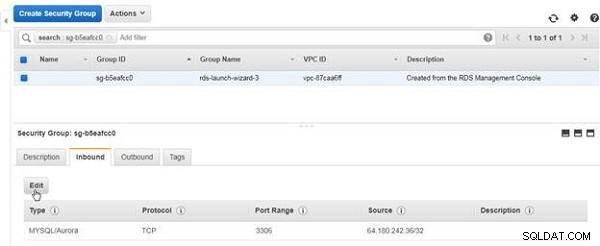
Abbildung 2: Sicherheitsgruppe>Eingehend>Bearbeiten
In Eingangsregeln bearbeiten , ändern Sie die Quell-IP-Adresse in die IP-Adresse des Computers, auf dem JDeveloper installiert ist. Wenn die IP-Adresse des Computers, auf dem JDeveloper installiert ist, nicht bekannt ist oder wenn der Zugriff auf mehrere IP-Adressen hinzugefügt werden soll, wählen Sie Typ als Gesamter Verkehr , Protokoll als Alle , Portbereich als 0-65535 und Quelle als Überall , wie in Abbildung 3 gezeigt. Klicken Sie auf Speichern .
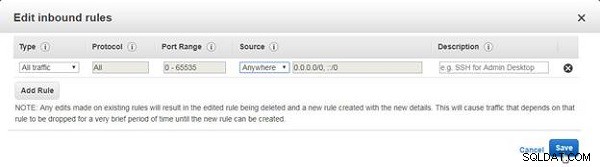
Abbildung 3: Ändern der Eingangsregel
Die Eingangsregeln werden modifiziert, um den gesamten Datenverkehr zuzulassen, wie in Abbildung 4 gezeigt.
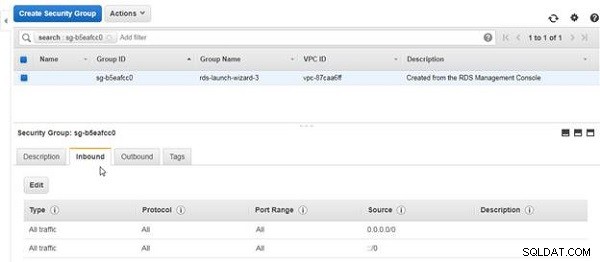
Abbildung 4: Eingehende Regeln geändert, um den gesamten Datenverkehr zuzulassen
Beziehen der Verbindungsparameter für die MySQL-Datenbank
Um eine Verbindung zur MySQL-Datenbank auf RDS herzustellen, müssen wir den Hostnamen und die Portinformationen für die Datenbank abrufen. Klicken Sie auf mysqldb RDS-Instanz, wie in Abbildung 5 gezeigt.
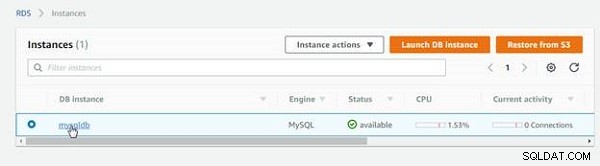
Abbildung 5: RDS>Instanzen>mysqldb
In der mysqldb Beispiel, Detailseite Verbinden Abschnitt listet die Verbindungsparameter auf. Kopieren Sie den Endpunkt (siehe Abbildung 6). Der Endpunkt ist der Hostname der RDS-DB-Instance. Der Hafen ist standardmäßig 3306. Die Öffentlich zugängliche sollte Ja sein .
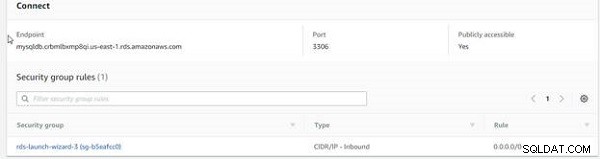
Abbildung 6: Abrufen des Endpunkts und Ports der RDS-Instanz
Der Datenbankname ergibt sich aus dem DB-Namen Einstellung in Konfigurationen , wie in Abbildung 7 gezeigt.
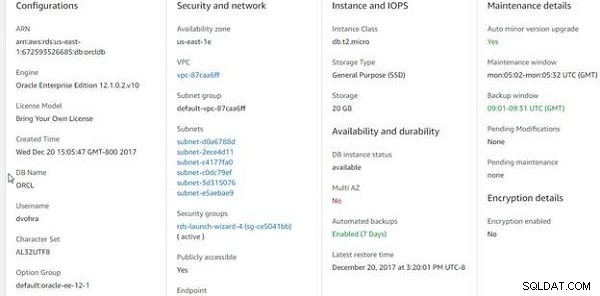
Abbildung 7: Abrufen des DB-Namens
Erstellen einer Verbindung zur MySQL-Datenbank in JDeveloper
Um eine neue Verbindung zu erstellen, klicken Sie auf Neue Anwendung in JDeveloper, wie in Abbildung 8 gezeigt.

Abbildung 8: Neue Anwendung
In Neuer Galerie , wählen Sie Allgemein>Verbindungen aus in Kategorien und Datenbankverbindung in Elemente und klicken Sie auf OK , wie in Abbildung 9 gezeigt.
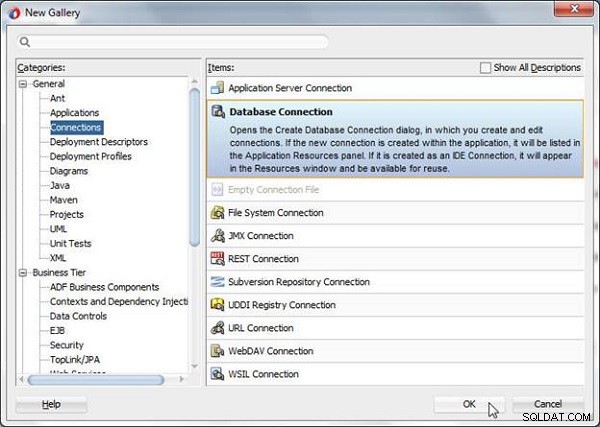
Abbildung 9: Auswählen der Datenbankverbindung in der neuen Galerie
Unter Datenbankverbindung erstellen Geben Sie im Assistenten einen Verbindungsnamen an (MySQLVerbindung ) und wählen Sie Verbindungstyp aus als MySQL , wie in Abbildung 10 gezeigt.
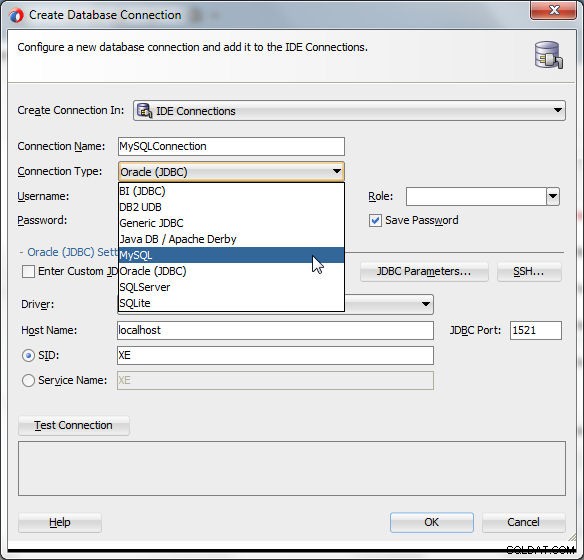
Abbildung 10: Auswählen des Verbindungstyps als MySQL
Mit MySQL als Verbindungstyp ausgewählt , die Fahrerklasse wird auf com.mysql.jdbc.Driver gesetzt und die Bibliothek wird auf MySQL Library gesetzt (siehe Abbildung 11).
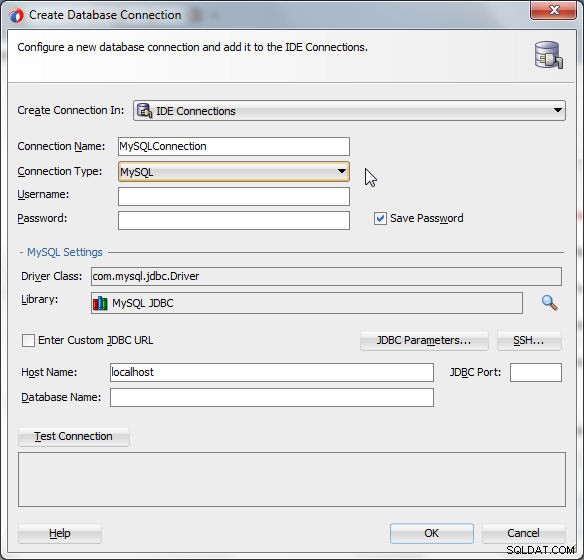
Abbildung 11: MySQL-Einstellungen
Geben Sie Benutzername an als Master-Benutzername, der beim Erstellen einer neuen RDS-DB-Instance konfiguriert wurde. Passwort angeben als das beim Erstellen einer neuen RDS-DB-Instance konfigurierte Master-Passwort. Geben Sie Hostname an als Endpunkt in das Connect kopiert Abschnitt in Abbildung 6. Geben Sie Datenbankname an als DB-Name aus DB-Name in Details>Konfigurationen kopiert in Abbildung 7. JDBC-Port ist der Abschnitt Port from Connect in Abbildung 6 und ist standardmäßig 3306. Klicken Sie auf Verbindung testen , wie in Abbildung 12 gezeigt.
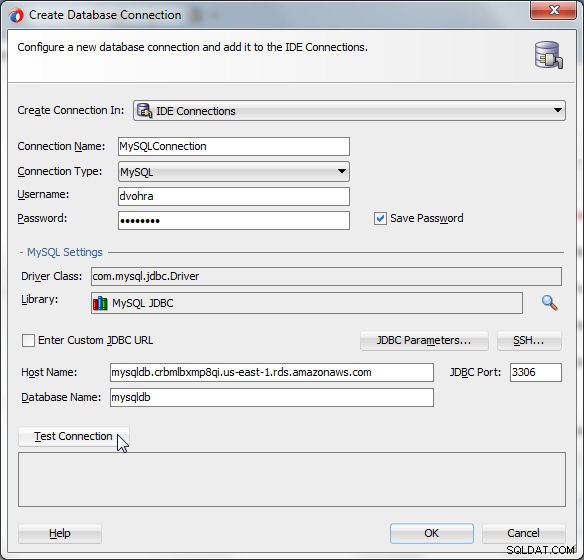
Abbildung 12: Verbindung testen
Der Verbindungsdialog wird angezeigt, wie in Abbildung 13 gezeigt.
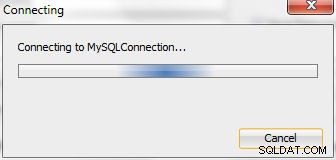
Abbildung 13: Verbinden
Wenn die Ausgabe von Test Connection Success Connected To:MySQL ist , klicken Sie auf OK , wie in Abbildung 14 gezeigt.
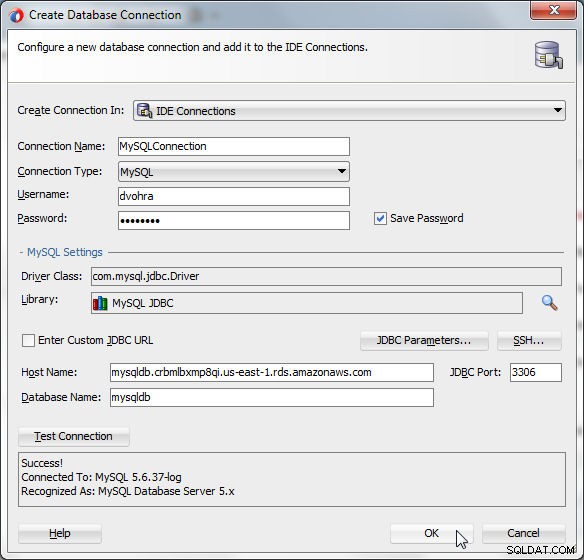
Abbildung 14: Datenbankverbindung erstellen>OK
Die MySQLConnection erstellt und zu den Ressourcen hinzugefügt Ansicht, wie in Abbildung 15 gezeigt. Die MySQLConnection-Strukturansicht zeigt die Struktur der Verbindung an, die den Verbindungsnamen, den Verbindungstyp, den Hostnamen, den Port, den Datenbanknamen, den Benutzernamen und den JDBC-Treiber enthält.
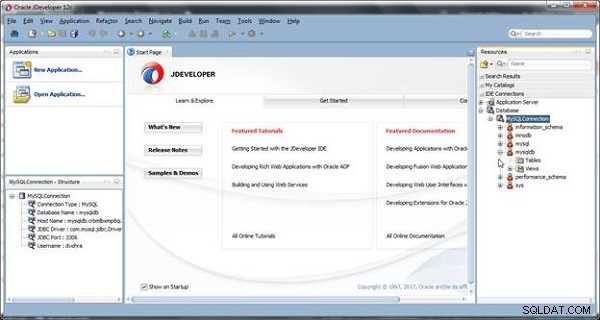
Abbildung 15: MySQLConnection zu Ressourcen hinzugefügt
Schlussfolgerung
In diesem Artikel haben wir die Verwendung von Oracle JDeveloper zum Herstellen einer Verbindung mit einer MySQL-Instance auf AWS Relational Database Service (RDS) besprochen. Einige der herausragenden Konfigurationsmerkmale sind:
- Wenn sich JDeveloper in einer anderen VPC als die RDS-DB-Instanz befindet, muss die RDS-DB-Instanz öffentlich zugänglich gemacht werden.
- Eine Eingangsregel der Sicherheitsgruppe für die IP-Adresse des Rechners, auf dem JDeveloper installiert ist, muss hinzugefügt werden.
In Artikel 3 werden wir die Verwendung von JDeveloper mit Oracle Database auf RDS besprechen.